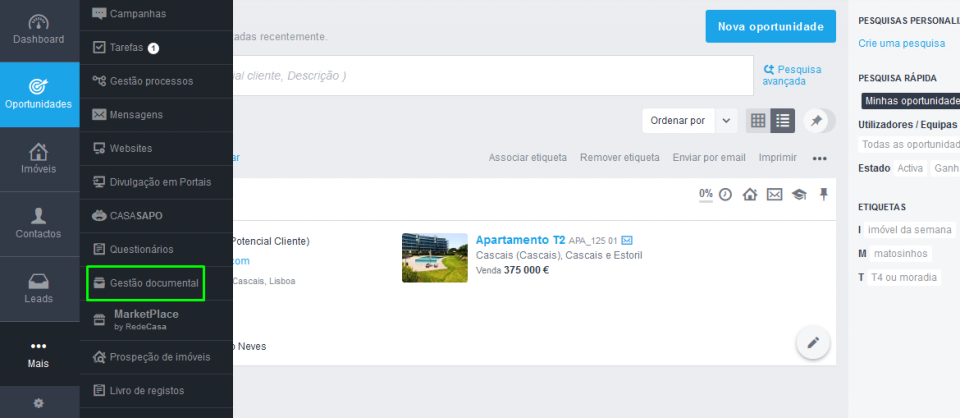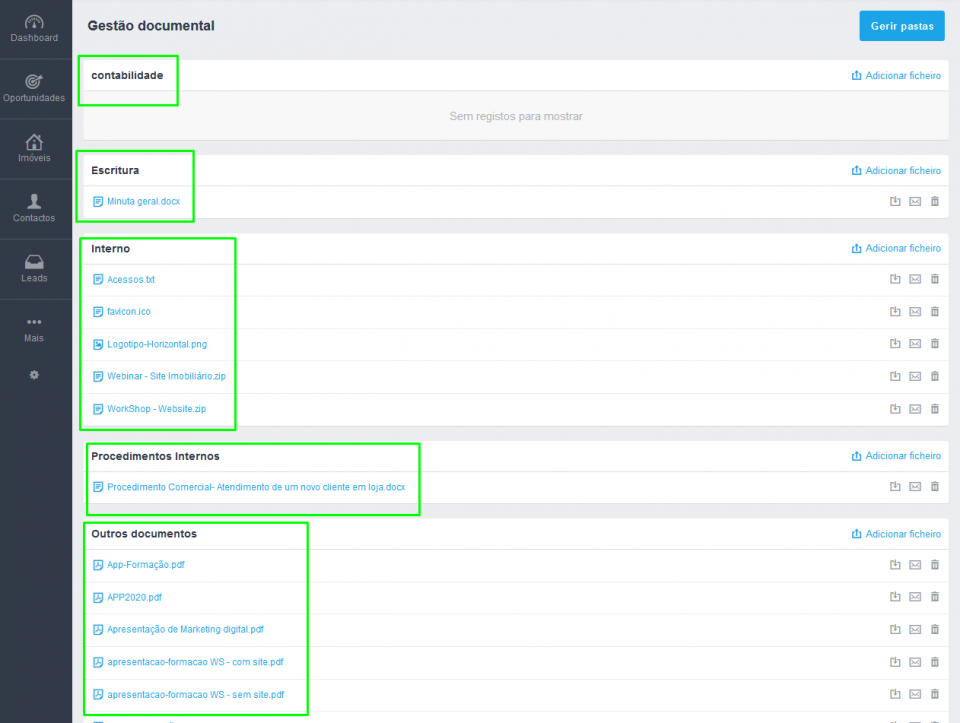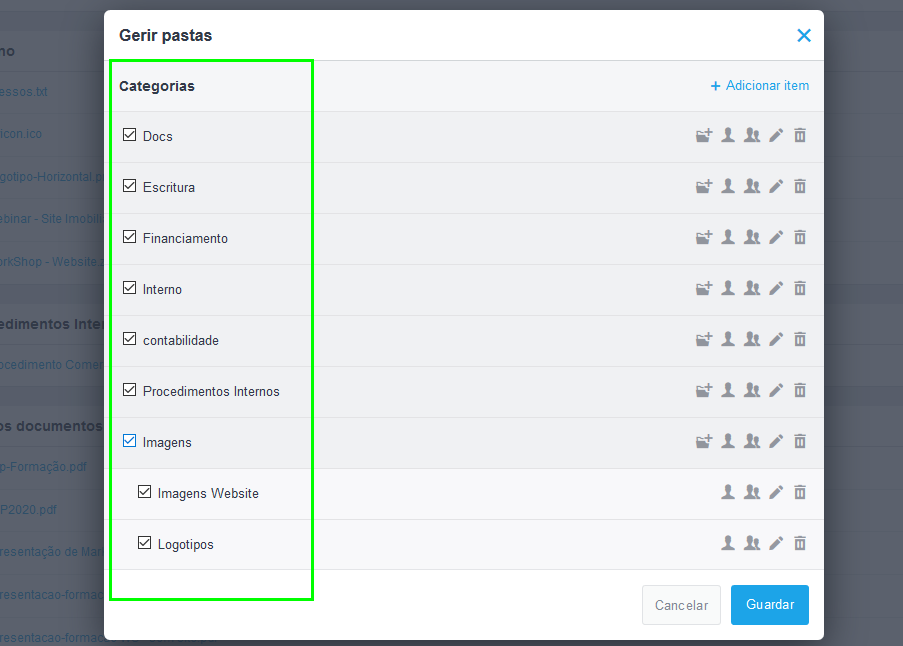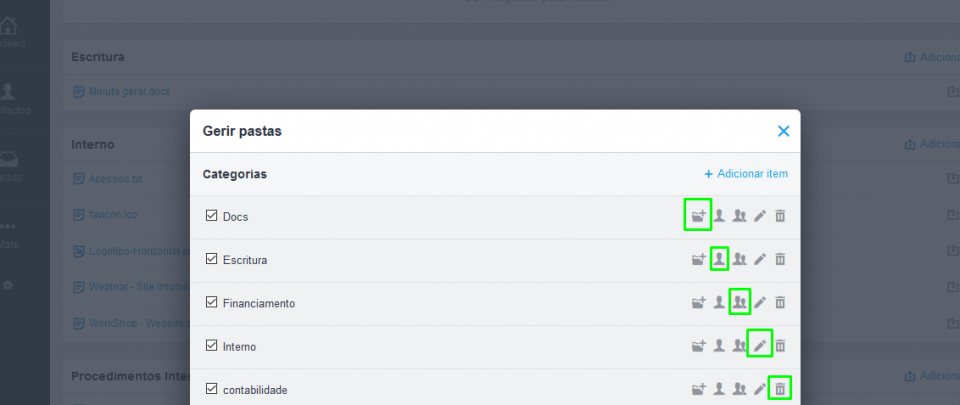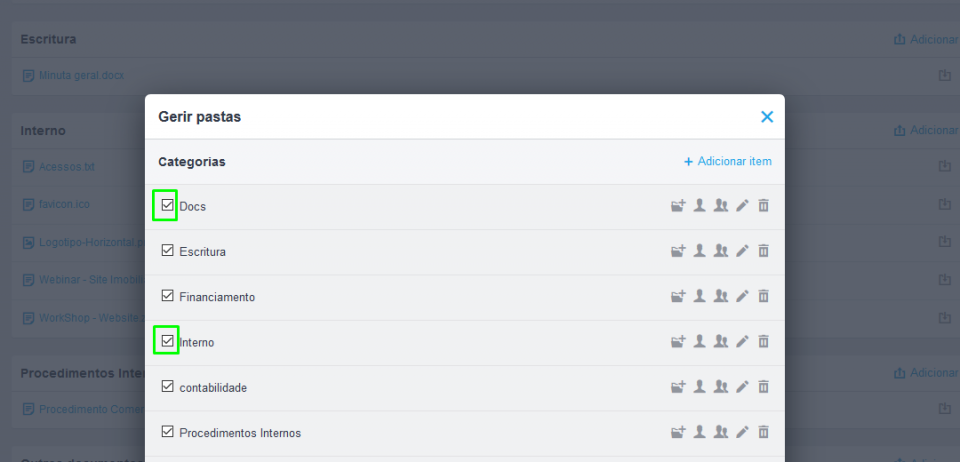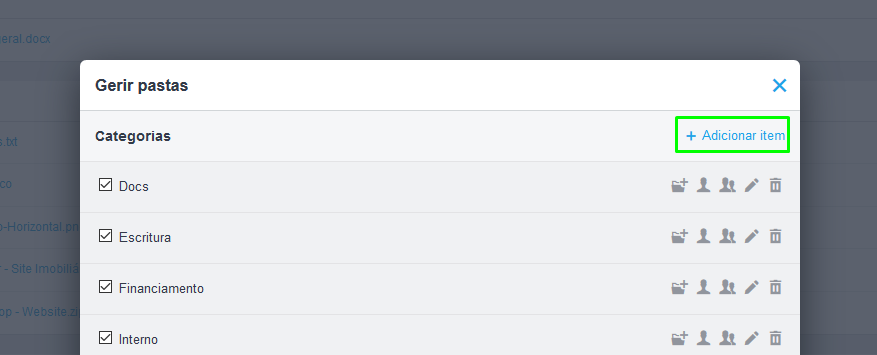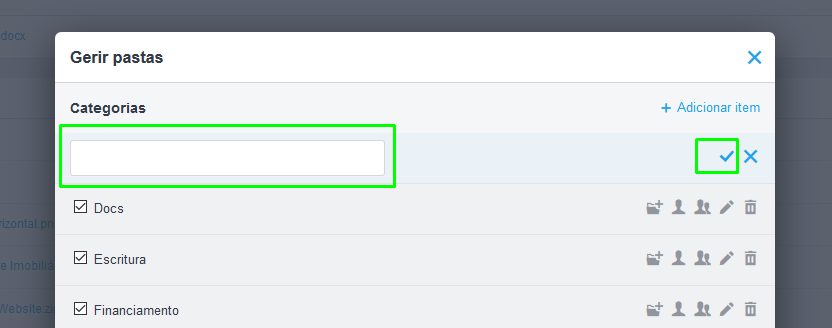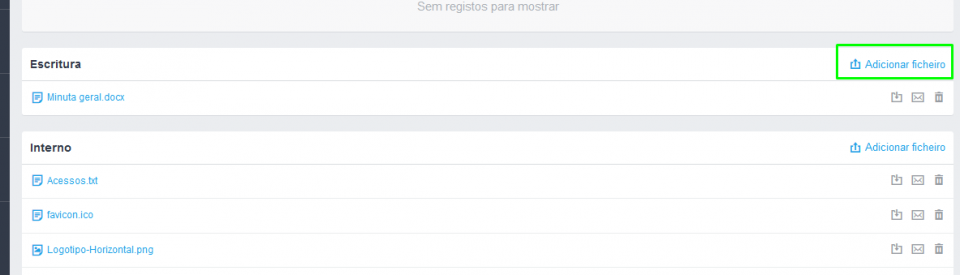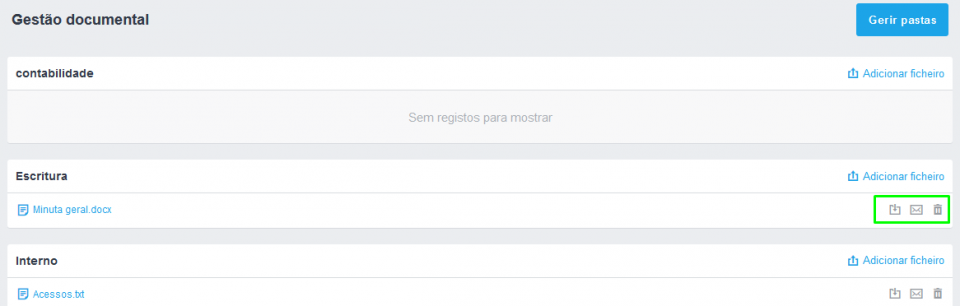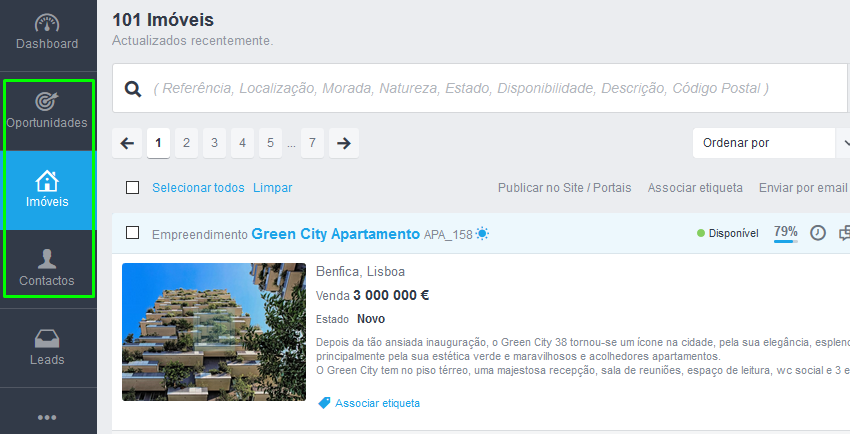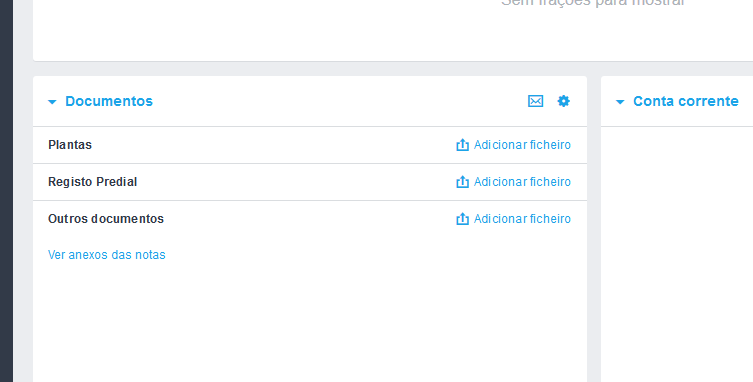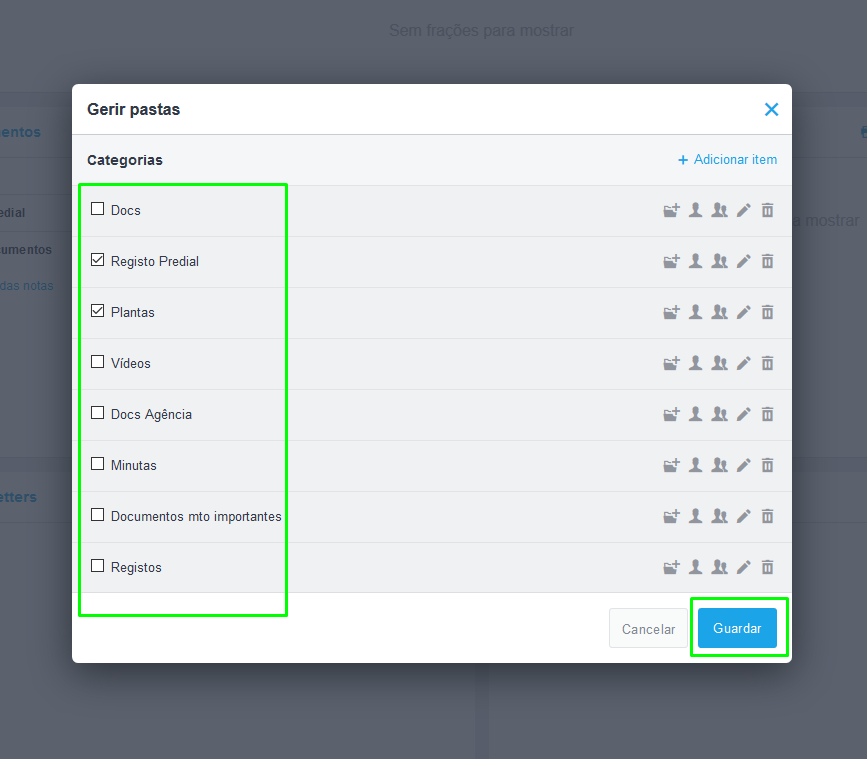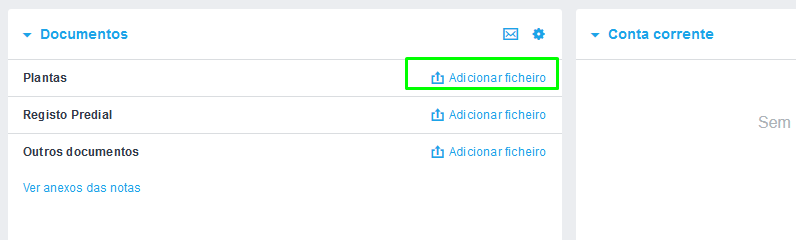Academia eGO › Software imobiliário › Como utilizar a gestão documental do eGO Real Estate
Como utilizar a gestão documental do eGO Real Estate
O utilizador do eGO tem a possibilidade de fazer upload de documentos para Gestão Documental dentro o seu eGO Real Estate.
A inserção de documentos dentro do eGO é possível de ser feito em diferentes locais, podendo associar esses ficheiros a um imóvel, contacto ou oportunidade, gestão de processos entre outros.
Poderá também utilizar o separador Gestão Documental para guardar ficheiros, que poderá organizar por pastas.
Para isso, deverá seguir estes passos:
Aceder ao separador ‘Gestão documental’;
Verá algumas pastas criadas pelo sistema ou outras que já tenham sido criadas por algum utilizador.
Para criar uma nova pasta, eliminar uma já existente ou definir quem pode ver as pastas criadas bastará clicar em ‘Gerir pastas’;
Depois de aberta a janela de gestão de pastas, poderá ver todas as pastas e subpastas que foram criadas na sua gestão documental;
Poderá fazer a gestão de qualquer uma dessas pastas existentes: Criar sub-pastas, definir que utilizadores, ou equipas podem ter acesso, editar o nome da pasta ou mesmo apagar a pasta.
Poderá ainda definir que pastas ficam ou não visíveis.
Para criar uma nova pasta bastará clicar em ‘Adicionar Item’;
Definir o Nome da categoria ( pasta ) e clicar no visto para guardar a mesma;
Para fazer upload dos documentos basta ir novamente o separador ‘Gestão Documental’ e clicar em ‘Adicionar Ficheiro’ (na pasta que escolher);
Após o upload do documento verá as opções rápidas de – mudança de pasta, envio por email ou apagar.
Relacionar ficheiros a um imóvel, contacto ou a uma oportunidade
Para fazer upload de um ficheiro e relacioná-lo com um contacto, imóvel ou uma oportunidade, bastará realizar os seguintes passos:
Aceder ao separador ‘Imóveis’, ‘Oportunidades’ ou ‘Contactos, Gestão de Processos etc;
Abrir a ficha de um imóvel, oportunidade ou contacto, etc. e fazer scroll down até ‘Documentos’, clicar na roda dentada ;
Escolher as pastas que ficam disponíveis nos ‘Documentos’ e ‘Guardar’;
Na pasta pretendida, clicar em upload e escolher o ficheiro que pretende associar-lhe;